如何關閉 Netflix 字幕
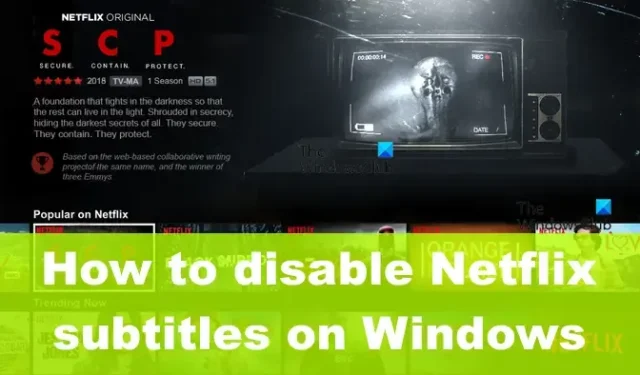
在打開字幕的情況下在Netflix上觀看節目是個好主意,尤其是當內容以不同的語言配音或者您生活在嘈雜的環境中時。但是,如果您注意到不需要字幕,那麼最好的辦法是將其關閉。
問題是,我們如何在 Windows PC 和 Web 上完成此任務?好吧,該選項適用於所有平台上的所有設備,而 Netflix 使它變得非常容易完成。
如何關閉 Netflix 字幕
要從 Windows 應用程序和網絡上刪除 Netflix 字幕,您必須轉到 Windows 上的“字幕”部分和網絡上的對話圖標,然後選擇“關閉”按鈕以完成任務。請按照以下步驟進行更詳細的說明。
1] 如何在 PC 上刪除 Netflix 上的字幕
當涉及到在 Windows 計算機上刪除 Netflix 字幕時,這項任務比您想像的要容易。讓我們解釋一下您需要做什麼才能刪除字幕。
- 首先,您必須通過 Windows 11 計算機打開 Netflix 應用程序。
- 選擇要刪除其字幕的電影或節目。
- 當媒體播放開始時,單擊位於應用程序右上角的字幕圖標。
- 之後,請從字幕部分選擇關閉。
再次播放視頻以檢查字幕是否仍然可見。如果您仔細按照這些步驟操作,那麼您應該看不到任何東西。
2] 如何在網絡上刪除 Netflix 字幕
如果您是那種喜歡通過網絡瀏覽器使用 Netflix 的人,那麼您很幸運,因為可以從網絡瀏覽器中禁用字幕。
- 為此,您必須通過您最喜歡的網絡瀏覽器訪問Netflix.com官方網站。
- 打開您有興趣觀看的節目或電影。
- 通過字幕部分單擊關閉選項。
這樣做應該會關閉字幕,直到您想要再次啟用它們為止。
3] 如何在 Xbox 上關閉 Netflix 字幕
對於那些可能不知道的人,可以在 Xbox 視頻遊戲機上觀看 Netflix。和其他平台一樣,這裡支持字幕功能。
- 在 Xbox 視頻遊戲機上打開 Netflix App
- 立即播放電視節目或電影。
- 按下 Xbox 控制器上的向下按鈕。
- 轉到音頻和字幕部分。
- 將字幕選項更改為關閉。
為什麼我的 Netflix 默認為字幕?
如果字幕在您禁用它們後仍然打開,則問題可能不在 Netflix 中。相反,字幕仍然在您設備設置的某處打開。因此,您必須在菜單中找到它們並禁用它們。
您可以更改 Netflix 上的字幕設置嗎?
在網絡瀏覽器上,登錄 Netflix 帳戶後,轉到您的帳戶設置。從“配置文件和家長控制”區域中,選擇一個配置文件。然後向下滾動到“字幕外觀”並單擊“更改”以更改顏色、字體、文本大小以及是否要在彩色框中顯示字幕。



發佈留言